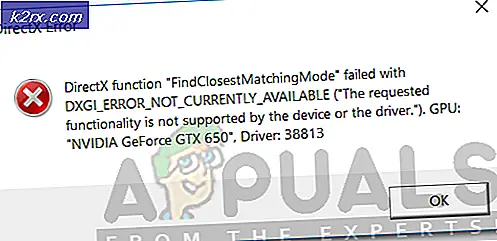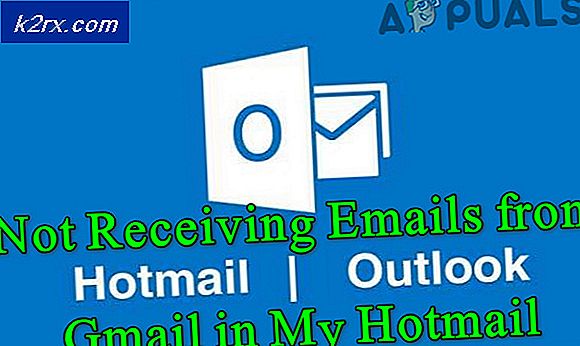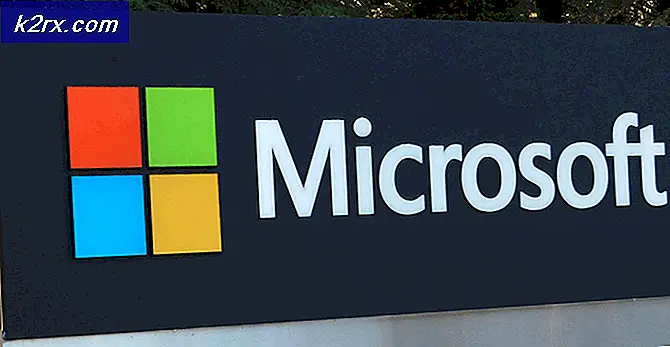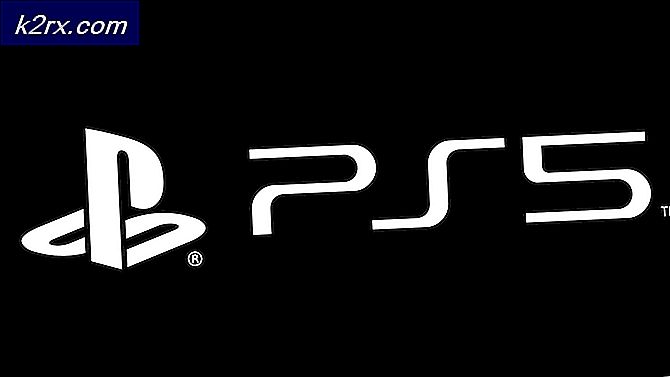Fix: Fel 0x80070006 - 0x2000C När du installerar Windows 10
När Windows 10 släpptes och folk började uppgradera till det nya operativsystemet med boatload, uppgraderade Windows 10-uppgraderingen uppgraderingsfel överallt. Windows-användare har mött otaliga inspelade fel när de försöker uppgradera till Windows 10. En av de vanligaste problemen som Windows-användare försöker uppgradera till Windows 10 möter är fel 0x80070006 - 0x2000C, som åtföljs av ett meddelande som säger att vi inte kunde installera Windows 10. Vi har satt tillbaka din dator så som den var innan vi började installera Windows 10. 0x80070006-0x2000c installationen misslyckades i SAFE_OS-fasen med ett fel under APPLY_IMAGE-operationen .
Men om du försöker uppgradera till Windows 10 och hälsas med fel 0x80070006 - 0x2000C, bör du inte skrämma, eftersom det lyckligtvis finns några lösningar som har visat sig vara framgångsrika för att eliminera detta fel. Följande är de tre lösningarna som du kan använda för att försöka fixa felet 0x80070006 - 0x2000C när du försöker installera Windows 10.
Lösning 1: Ta bort alla tidigare systemåterställningspunkter och skapa en ny
Om du använder Windows 7 öppnar du Start-menyn, högerklickar på Computer och klickar sedan på Egenskaper . Alternativt kan du, om du använder Windows 8, flytta markören till det nedre vänstra hörnet på din skärm, högerklicka på Metro Preview när den öppnas och klicka på System eller högerklicka på Start- knappen i nedre vänstra hörnet av din skärm och klicka på System om du använder Windows 8.1.
Klicka på Avancerade Systeminställningar som finns till vänster. Navigera till systemskyddet.
PRO TIPS: Om problemet är med din dator eller en bärbar dator, bör du försöka använda Reimage Plus-programvaran som kan skanna förvaret och ersätta korrupta och saknade filer. Detta fungerar i de flesta fall där problemet uppstått på grund av systemkorruption. Du kan ladda ner Reimage Plus genom att klicka härKlicka på Konfigurera . Klicka på Ta bort längst ner och bekräfta åtgärden genom att klicka på Fortsätt i popup-fönstret och ta bort alla tidigare skapade systemåterställningspunkter och skuggkopipunkter.
Tillbaka i fliken Systemskydd klickar du på, Namn på din nya systemåterställningspunkt och sedan på Skapa . (Namnpunkten för återställningspunkten), Klicka på OK och vänta på att datorn lyckades skapa en ny systemåterställningspunkt.
Nu försöker du uppgradera till Windows 10.
Lösning 2: Ladda upp utrymme på hårddisken och försök sedan installera Windows 10
I vissa fall misslyckas uppgraderingsprocessen för Windows 10 och spårar ut fel 0x80070006 - 0x2000C på grund av brist på diskutrymme. Om så är fallet frigörs något utrymme på hårddisken (ungefär 25-50 gigabyte), vilket gör det trick och se till att nästa gång du försöker uppgradera din dator till Windows 10 lyckas du. Du kan kontrollera diskutrymme på den aktiva partitionen genom att hålla Windows-tangenten och trycka på R och sedan skriva in diskmgmt.msc i dialogrutan för körning.
Lösning 3: Koppla bort all maskinvara och enheter och försök igen
Sist men inte minst, en annan lösning på fel 0x80070006 - 0x2000C som har fungerat för många människor är att koppla bort alla hårdvaru- och USB-enheter (förutom musen och tangentbordet) från datorn och försök sedan uppgradera till Windows 10.
Hårdvaru- och USB-enheter som skrivare, skannrar, högtalare och hörlurar borde definitivt tas bort från datorn. Se också till att du uppdaterar alla antivirus- och brandväggsprogram och systemdrivrutiner till deras senaste versioner för att öka dina chanser att bli av med fel 0x80070006 - 0x2000C.
Att göra alla de ovan nämnda sakerna och försöka uppgradera till Windows 10 borde leda till en framgångsrik uppgradering.
PRO TIPS: Om problemet är med din dator eller en bärbar dator, bör du försöka använda Reimage Plus-programvaran som kan skanna förvaret och ersätta korrupta och saknade filer. Detta fungerar i de flesta fall där problemet uppstått på grund av systemkorruption. Du kan ladda ner Reimage Plus genom att klicka här